Excel 中横着的数据如何筛选:转置法和定位法介绍
消息来源:baojiabao.com 作者: 发布时间:2025-02-19
原文标题:《谁说横着的数据不能筛选?!2 种方法,5 秒搞定,so easy!》
昨天距离下班还有俩小时,我伸了伸懒腰,想着晚上吃点什么好。
却冷不丁听到领导在叫我:小兰,我刚发了一份表格给你,你处理一下,将每月的销售额给我整理出来,尽快给我!
我:好的好的。
打开表格前:不就是筛选每月销售额吗,立马就能搞定,耽误不了我下班。
打开表格后:OMG,这表格是谁设计的?!
(后面还有数据。)
想要找出每月的销售额,我们可以用筛选。
但是这里需要横着筛,常规的筛选只能竖着筛,怎么办呢?
我们先沿着常规的思路来想一下:
既然数据需要竖着筛,而现在的数据都是横着的,那我们把表格竖过来不就好了?
就像这样:
不不不,放错了,应该是这样:
下面我们就来看看怎么操作吧~
方法一:转置法
想要像上图那样,将表格的行与列互换,把它竖起来,怎么做呢?
这里有 2 种方法:复制粘贴转置和公式转置,统称为转置法。
先来看看第 1 种方法。
👉 复制粘贴转置:
选中 A1 单元格,按【Ctrl+A】全选,然后复制粘贴,单击数据右下角的浮动图标,选择「转置」。
之后就可以使用【筛选】功能筛选出每月的销售额了。
❶ 选中 A11 单元格,按【Ctrl+A】全选,按【Ctrl+T】一键转化为「超级表」,勾选「包含表标题」;
❷ 单击「列 2」筛选按钮,取消勾选「数量」-【确定】。
这样就完成啦!
但是这种转置方法有个缺点,如果源数据中增加或删减了数据,就需要再次复制粘贴。
那么,怎样才能让目标区域的数据,随着源区域数据的变动而更新呢?
使用函数公式转置就 OK 了。
👉 公式转置:
❶ 在新区域中选中和源区域对应的数据范围,保持选中状态。
比如这里的源区域是 9 行 13 列,那新区域就需要选择 13 行 9 列。
(其实就是将行数与列数换一下~)
❷ 输入公式:
=TRANSPOSE(A1:M9)
❸ 按组合键【Ctrl+Shift+Enter】就好啦~
❹ 像之前一样正常筛选即可!
另外,这里说一下哈!
如果觉得源数据和转置后的数据,放在同一个工作表会显得很乱。
可以新建工作表,转置时将数据放在新的工作表里面。如下:
👉 复制粘贴转置:
操作方法:
新建一个工作表(Sheet6),在 Sheet2 中按【Ctrl+A】全选表格,复制;
切换到 Sheet6,粘贴,单击数据右下角的浮动图标,选择「转置」即可。
👉 公式转置:
操作方法:
在新建的工作表(Sheet7)中选中和源区域对应的数据范围,保持选中状态;
然后输入函数:
=TRANSPOSE
单击源数据所在工作表(Sheet1),选择源数据,输入「)」,按组合键【Ctrl+Shift+Enter】就可以啦。
方法二:定位法
转置法需要先改变表格结构,那么,如果想直接横向筛选,不改变表格结构呢?
当然也是可以的,定位「行内容差异单元格」就行。
操作方法:
❶ 选中 B2 单元格,按【Ctrl+Shift+→】选中当前行,按【Tab】键移动到 C2 单元格(销售额);
❷ 按【Ctrl+G】键调出【定位窗口】,单击「定位条件」;
❸ 在弹出的窗口中,选中「行内容差异单元格」,单击【确定】。
❹ 按【Ctrl+)】键隐藏其他列。
PS:中文「)」或英文「)」都可以。
每月销售额就都筛选出来了。
相较于转置法,这种方法更简单,省了使用【筛选】功能对数据进行筛选这一步。
总结
以上就是「横向筛选」的解决方法,总的来说,有 2 种方法:
❶ 转置法:复制粘贴转置、公式转置;
❷ 定位法:定位「行内容差异单元格」。
本文来自微信公众号:秋叶 Excel (ID:excel100),作者:竺兰
2023-02-24 15:36:00相关文章
 淘宝天猫仅退款属于诈骗吗?淘宝天猫开始部分取消仅退款
淘宝天猫仅退款属于诈骗吗?淘宝天猫开始部分取消仅退款2024-10-01 13:01:28
 哈啰app借钱|哈啰借钱app下载安装免费小小上当和电话骚扰
哈啰app借钱|哈啰借钱app下载安装免费小小上当和电话骚扰2024-10-01 11:22:38
 白嫖党|山西大同大学学生网购申请“仅退款”被拒骂客服一小时
白嫖党|山西大同大学学生网购申请“仅退款”被拒骂客服一小时2024-09-27 09:10:44
 北大数学教授袁新意《姜萍事件的疑点分析》点评姜萍板书 阿里巴巴竞赛受质疑
北大数学教授袁新意《姜萍事件的疑点分析》点评姜萍板书 阿里巴巴竞赛受质疑2024-06-28 10:07:40
 天猫新规可以无条件申请“仅退款”了?淘宝天猫又离狗多多零元购近了一步
天猫新规可以无条件申请“仅退款”了?淘宝天猫又离狗多多零元购近了一步2024-06-28 09:27:13
 美国法院裁定阿里须为Squishmallows玩具侵权案答辩
美国法院裁定阿里须为Squishmallows玩具侵权案答辩2023-12-28 19:59:34
 小米汽车传员工3700人 雷军称小米汽车不可能卖9万9
小米汽车传员工3700人 雷军称小米汽车不可能卖9万92023-12-28 19:41:57
 国家新闻出版署:认真研究《网络游戏管理办法(草桉徵求意见稿)》关切 实行前进一步完善
国家新闻出版署:认真研究《网络游戏管理办法(草桉徵求意见稿)》关切 实行前进一步完善2023-12-28 19:14:56
 印度以打击金融犯罪为由逮捕了两名 vivo 高管
印度以打击金融犯罪为由逮捕了两名 vivo 高管2023-12-26 16:49:01
 在国外微信收不到国内信息?微信和WeChat将被拆分
在国外微信收不到国内信息?微信和WeChat将被拆分2023-12-15 10:40:15
 苹果iPhone15 系列手机发布最新消息 预计上市发布时间9月
苹果iPhone15 系列手机发布最新消息 预计上市发布时间9月2023-08-06 23:21:02
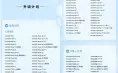 华为将发布鸿蒙HarmonyOS4操作系统 功能五大升级支持设备清单
华为将发布鸿蒙HarmonyOS4操作系统 功能五大升级支持设备清单2023-08-06 23:17:37
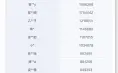 整治自媒体网红账号 400万粉丝网红发布擦边视频被无限期封禁
整治自媒体网红账号 400万粉丝网红发布擦边视频被无限期封禁2023-07-12 09:56:09
 网传微信文件传输助手是真人是真的吗?微信官方回应
网传微信文件传输助手是真人是真的吗?微信官方回应2023-06-27 15:53:32
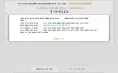 电信移动送手机成了“信用购”?你上了运营商的贷款套路了吗?
电信移动送手机成了“信用购”?你上了运营商的贷款套路了吗?2023-06-12 17:18:55
 中国电信广东地区崩了无信号 客服回应已在核实处理
中国电信广东地区崩了无信号 客服回应已在核实处理2023-06-08 15:39:04
 消息称小米新能源汽车价格表正讨论定价区间:双版本不同配置,高配或超 35 万元
消息称小米新能源汽车价格表正讨论定价区间:双版本不同配置,高配或超 35 万元2023-03-06 12:56:03
 华为因制裁被传或分拆剥离手机业务? 内部人士回应:可能性不大.
华为因制裁被传或分拆剥离手机业务? 内部人士回应:可能性不大.2023-03-05 23:26:41
 OPPO正式发布安第斯智能云,让终端更智能
OPPO正式发布安第斯智能云,让终端更智能2023-02-24 16:02:27
 华为与OPPO签订全球专利交叉许可协议 包括5G蜂窝通信专利
华为与OPPO签订全球专利交叉许可协议 包括5G蜂窝通信专利2023-02-24 16:02:26















